
- •Навчальна дисципліна «інформатика» Тема: ,, Робота в Access’’
- •Робота з формами
- •Створення структури таблиці ( бази даних) і введення даних у таблицю.
- •Робота із запитами в Access
- •1. Робота з формами План
- •Теоретичні відомості
- •Р ис. 1. Зразок форми.
- •Хід роботи
- •1. Задача "Успішність"
- •Хід роботи
- •1. Призначення звітів
- •2. Типи звітів Access
- •3. Автозвіти
- •4. Структура звіту
- •5. Створення звіту за допомогою “Мастера отчетов”
- •4. Робота із запитами в Access
- •1. Створення запитів на вибірку даних
- •Вибір даних з однієї таблиці
- •Встановлення властивостей полів
- •Введення умов відбору
- •Умови відбору для дат і часу
- •Багатотабличні запити
- •Створення запиту на основі іншого запиту
- •2. Виконання обрахунків в запитах
- •Підсумкові запити
- •Перехресні запити
- •Обмеження на використання запитів на вибірку для поновлення даних
- •Настройка властивостей запиту
- •4. Запити на зміну даних
- •Запит на поновлення
- •Запит на додавання
- •Помилки при виконанні запитів на зміну
2. Виконання обрахунків в запитах
Можна виконувати обчислення з любими полями таблиці і зробити обчислюваний вираз новим полем в наборі записів. Для цього можна використати любі із вбудованих функцій Access . Окрім цього, поля запиту можуть містити дані, які отримані за допомогою арифметичних операцій над полями таблиці.
Обчислюване поле може також містити результат конкатенції (об’єднання) значінь текстових полів або рядкових (текстових) констант. Щоб створити рядкову константу, потрібно заключити текст в подвійні або одинарні лапки. В якості операції конкатенції використовується символ “&”. Наприклад, можна створити поле, яке буде містити результат об’єднання поля Прізвище і поля Ім’я: [Прізвище]& [Ім’я].
В виразах можна використовувати наступні оператори:
+ Додає два арифметичних вирази.
- Віднімає від першого арифметичного виразу другий.
* Перемножує два арифметичних вирази.
/ Ділить перший арифметичний вираз на другий вираз.
\ Заокруглює два арифметичних вирази до цілих значінь і ділить перше на друге. Результат округлюється до цілого.
^ Вираховує степінь першого арифметичного виразу, степінь задається другим арифметичним виразом.
MOD Округлює обидва арифметичних вирази до цілих значінь, ділить перше на друге і повертає залишок.
& Створює текстовий рядок, як результат приєднання другого рядка в кінець першого.
Якщо після клацання в чарунці рядка Поле(де ми маємо ввести вираз) натиснути SHIFT+F2, то відкриється вікно Область ввода, в якому зручно задавати довгі вирази.
Використання побудови виразів.
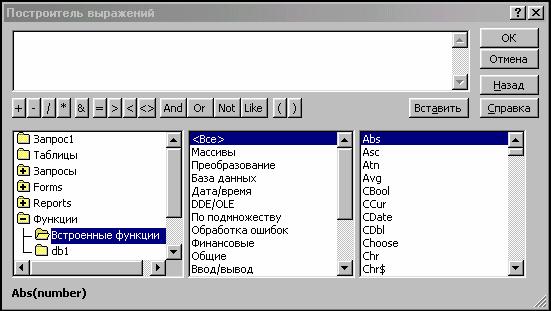
Рис. 9. Створювач виразів
Для побудови складних виразів Access надає утиліту, яка називається Построитель выражений. Для того щоб запустити її, потрібно клацнути по пустому полю в бланку запита і натиснути кнопку Построить на панелі інструментів. Microsoft Access відкриє вікно Построитель выражений, яке показане на мал.5
В верхній частині цього вікна міститься пуста область введення, яка призначена для створення виразів. Можна самому ввести вираз, але легше використати різні кнопки операторів, які містяться прямо під областю введення. В нижній частині вікна знаходяться три списки, призначені для пошуку імен імен полів і функцій, необхідних для створення виразів.
Наприклад, в нас є таблиця з даними про учнів 8-А класу, складається вона з таких полів: Прізвище, Ім'я, По батькові, Дата народження, Фізика, Хімія, Алгебра, Геометрія, Історія, Українська література, Українська мова. Формат останніх семи полів числовий (оцінки за 12-ти бальною шкалою). Необхідно обчислити середню оцінку за навчання для кожного учня.
В бланку запита вибирається вільне поле і запускається Построитель выражений. В нижній частині вікна, що з’явилося, в правому полі відшукуємо таблицю, на основі якої будується запит. При виборі таблиці, у центральному списку з’являються назви полів. Саме з цього списку потрібно обрати необхідні поля. Формула, за якою пройде обчислення така:
Середня оцінка=Сума оцінок по всім предметам/Кількість предметів
У верхньому вікні Построителя выражений ця формула набуде такого вигляду:
Выражение1:([8Аклас]![Фізика]+[8Аклас]![Хімія]+[8Аклас]![Алгебра]+ [8Аклас]![Геометрія]+[8Аклас]![Історія]+[8Аклас]![Українська література]+[8Аклас]![Українська мова])/7
Щоб не вводити назви полів вручну, достатньо двічі клацати на них в нижньому середньому списку і вони будуть з’являтися автоматично в верхній області введення.
Якщо при побудові виразу потрібно додати стандартну вбудовану функцію, потрібно в лівому нижньому списку вибрати папку Функции/Встроенные функции. В результаті в правому списку з’являться назви функцій.
Створивши вираз, в бланку запита можемо дати ім’я новому стовпчику. Для цього акуратно замість слова Выражение1 вводимо власну назву (більш змістовну).
Після всіх виконаних попередніх дій потрібно перейти в режим таблиці і оглянути отримані результати. Якщо вони не задовольняють, треба повернутися в режим конструктора і виправити помилки.
В разі потреби можна задати порядок сортування даних. Для цього клацнути по рядку Сортировка в стовпчику того поля, по значенням якого потрібно відсортувати записи, і вибрати По возрастанию або По убыванию.
